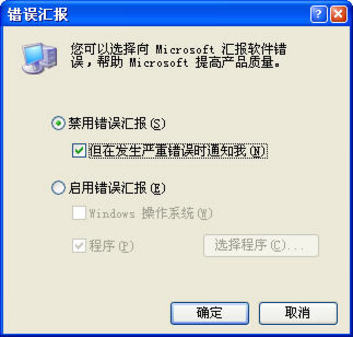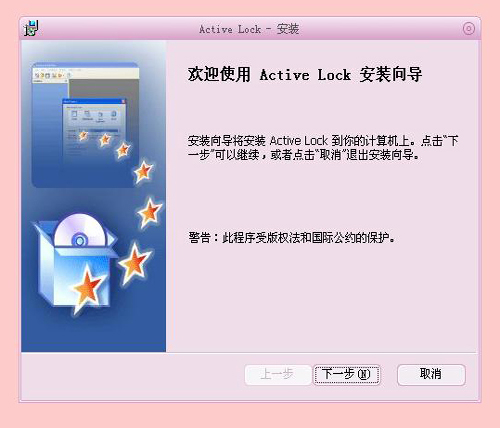教你Win XP远程桌面也可以玩多用户教你Win XP远程桌面也可以玩多用户(2)
安装WinxpConnect Server试用版后,每次启动登录系统时软件都会弹出一个消息框,提醒用户软件的使用期限与工作站的自动关闭时间。此时,你用远程桌面连接来登录该主机,可以发现系统已经不会再像原先那样自动退出登录了。
接下来我们来对WinConnect Server进行一些基本的属性设置,双击程序建立于桌面上的
“WinConnect Server XP Control Center”快捷方式,登录WinConnect Server XP的控制台。
WinConnect Server提供了中英文两种语言界面,你可以单击“选项”/“设置语言”,然后在打开的语言选择框中选择你所喜欢的语言界面,默认为中文。
自Windows XP操作系统面世以来,朋友们想必已经对远程桌面耳熟能详。集成于Windows XP中的远程桌面是一种兼容Windows NT/2000终端服务的远程访问技术,利用远程桌面技术,用户就可以在允许的权限下用远程桌面客户端程序(Windows XP专业版中已集成)登录连接远程主机,然后可视化地对远程主机进行操作。此外,Windows XP中的远程桌面首次达到了真彩色的显示效果,较之原先的终端服务是一个进步。
不过可惜的是,与原先的终端服务不同,Windows XP不支持多个用户同时登录。也就是说,当其他用户远程登录你的Windows XP时,那么主机上当前正在操作的用户将自动退出,而屏幕也将黑屏。当你再次登录系统后,那么很不幸,远程用户的连接又将被中断(需要说明的是,在Windows 2003中,允许多用户同时以本地或远程桌面连接方式登录主机)。
那么是否Windows XP的远程桌面就此要与多用户登录失之交臂了呢?不是,借由博软软件开发的WinConnect Server,可以让我们突破限制,多用户同时进行Windows XP之旅。
下载与安装
WinConnect Server 当前最新版本是WinConnect Server XP,其开发者博软软件提供了免费试用版供网友们下载。
试用版可以全功能使用7天,另外,每个远程工作站只能连接30分钟,30分钟后将自动关闭。
WinConnect Server的安装很简单,只需要一路单击“下一步”即可完成安装。安装完成后,重新启动系统,WinConnect Server即可开始服务。
在WinConnect Server控制台中对主机的属性设置极为简单:首先在左侧的主机列表中选择当前主机,如“ZJNU-0000”,单击“动作→属性”,此时程序会将当前主机的服务器信息、服务器设置信息和RDP(远程桌面协议)设置以列表形式显示出来。
可以看到,在某些列表项的前面,标注有“>”符号,这说明此列表项是可以进行设置的。双击此项,然后在弹出的对话框中设定相关的选项值即可。比如我们要设置每个连接到主机的远程桌面客户端都拥有独立的临时文件夹,我们只需双击“每个会话有单独的临时文件夹”列表项,然后在弹出的对话框中选择“是”,最后单击“确定”关闭窗口即可。
设置完毕,一个支持多用户登录的Windows XP就架设成功了,当你用远程桌面客户端程序登录主机时(对于安装了远程桌面Web支持的主机,还可以通过浏览器登录),可以发现,系统再也不会像之前一样自动注销了。
提示:在体验WinConnect Server带来的多用户登录的同时,在微软Windows XP SP2新闻讨论组的电脑玩家们那里又流传着一个消息:那就是在安装了SP2 beta后,用户只需要在注册表编辑器中展开HKEY_LOCAL_MA-CHINE\System\CurrentControlSet\Control\Terminal Server\Licensing Core分支,新建一个名为“EnableConcurrentSessions”的DWORD值,将键值设置为“1”,就可以让Windows XP支持两个用户。看来,Windows XP SP2还是颇让人期待的。
但是与WinConnect Server实现的多用户登录不一样,使用此法实现多用户登录时最多只允许两个用户同时登录,并且登录的必须为不同的账号。
除此之外,在安装了WinConnect Server后,远程桌面还将支持使用复制、粘贴的方式在本地主机与远程主机间执行文件复制等操作。同时,由于采用了128位的加密方式,保证了客户端系统与服务器之间的通信安全,这较之远程桌面默认的用明文传输账户信息无疑更让用户放心。另外,利用WinConnect Serve控制台,我们还可以查看登录到主机的所有活动用户;可以注销或是断开远程用户;借助“动作→发送消息”菜单还可以对远程用户发送即时消息。